ステップ2:パソコン(Windows)にプリンターを追加する方法
Windowsでは、プリンターを追加する方法が3通りあります。
下記のいずれかの方法を選んで設定を行ってください。
Xiiaozetクイックインストーラーを使えば、設定を簡単に行えます。
ツールのダウンロードや実行ができない場合は、方法② または 方法③ による手動設定をお試しください。
💡I重要なヒント:USBプリンターの正しい接続
プリンターのUSBケーブルをプリントサーバーに正しく接続してください。
四角いコネクタ(Bタイプ または CN36)はプリンター側に接続します。平らなコネクタ(Type-A)はプリントサーバー側に接続
この接続が正しくないと、データの送信に失敗します。
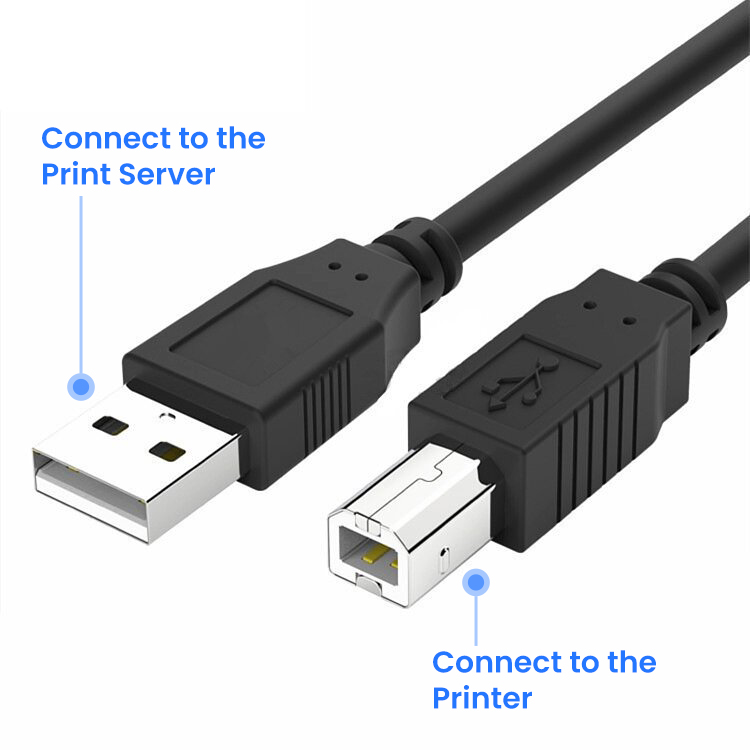

方法①:クイックインストーラーツールを使用する方法(Windows)
- 以下のサイトからセットアップツールをダウンロードします:www.xiiaozet.net/download
Note: If you are unable to download or use the tool, please proceed with Method 2 or Method 3 to add the printer manually.
- ツールを起動し、「ローカル印刷(Local Printing)」を選択 → 「次へ(Next)」をクリック

3. ツールがローカルネットワーク内のXiiaozetプリントサーバーを自動検索 → 検出されたサーバーを選び、「Next」
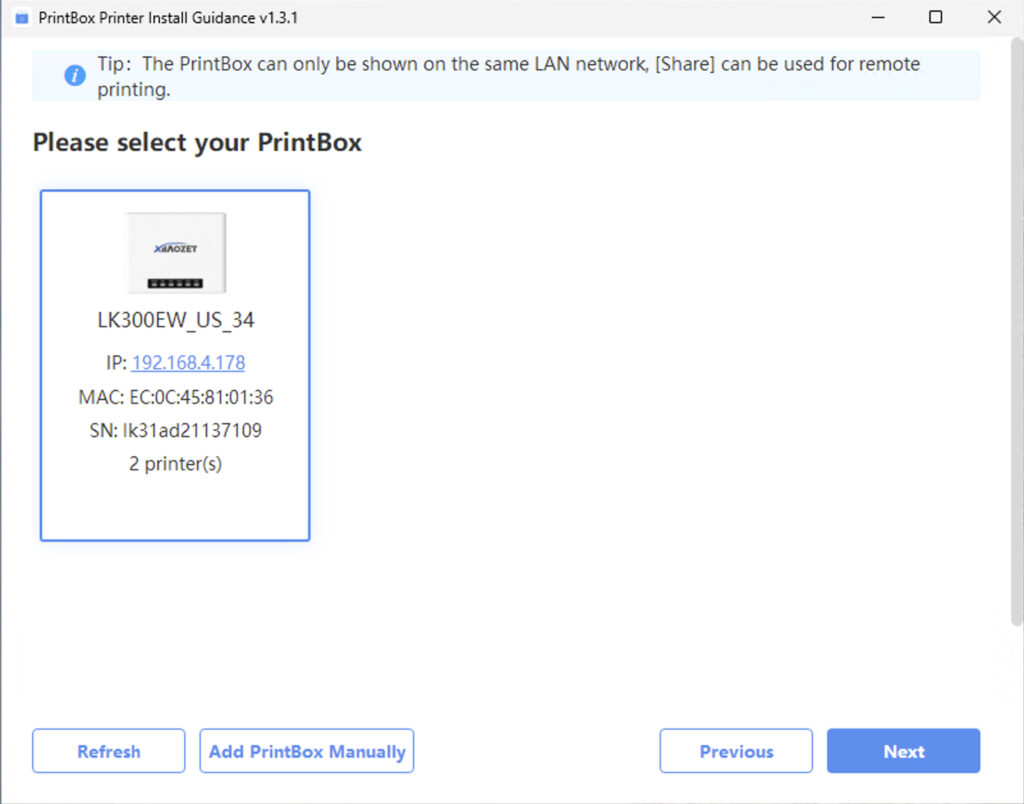
4. ツールがプリンターモデルを自動認識し、対応ドライバーを検出 → 「今すぐインストール(Install Now)」をクリック
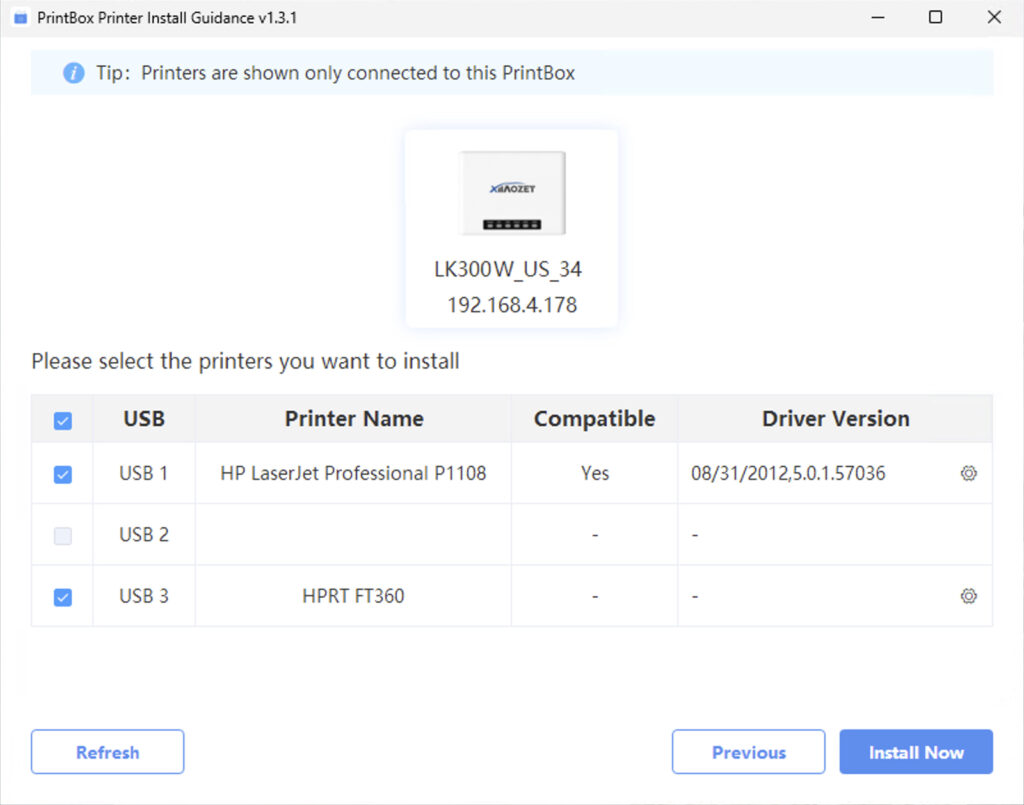
注意:
インストールツールが適切なプリンタードライバーを自動的に認識できなかった場合でも、必ずしもそのプリンターが非対応というわけではありません。当社のデータベースに、該当機種のドライバー情報がまだ登録されていない可能性があります。
このような場合は、お使いのパソコンにローカルドライバーを手動で選択してください。もしローカルに該当するドライバーがない場合は、プリンターメーカーの公式サイトから該当モデルのドライバーをダウンロードし、インストールしてください。
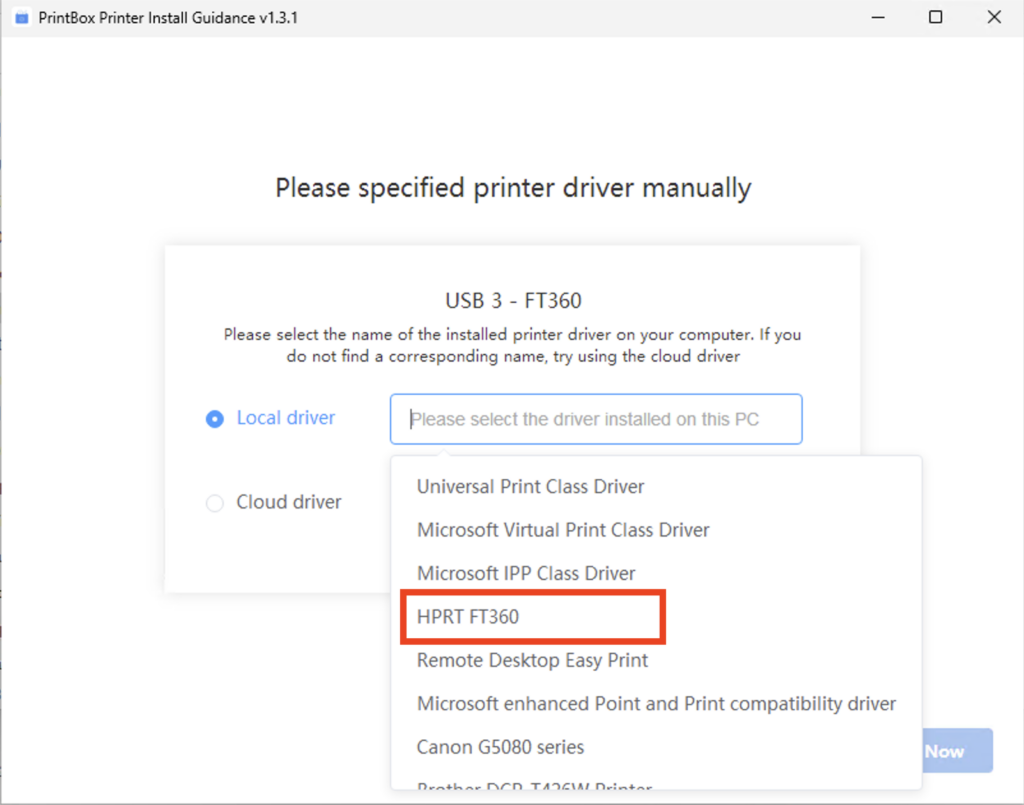
5. ツールがTCP/IPポートを作成し、ドライバーをインストールします。
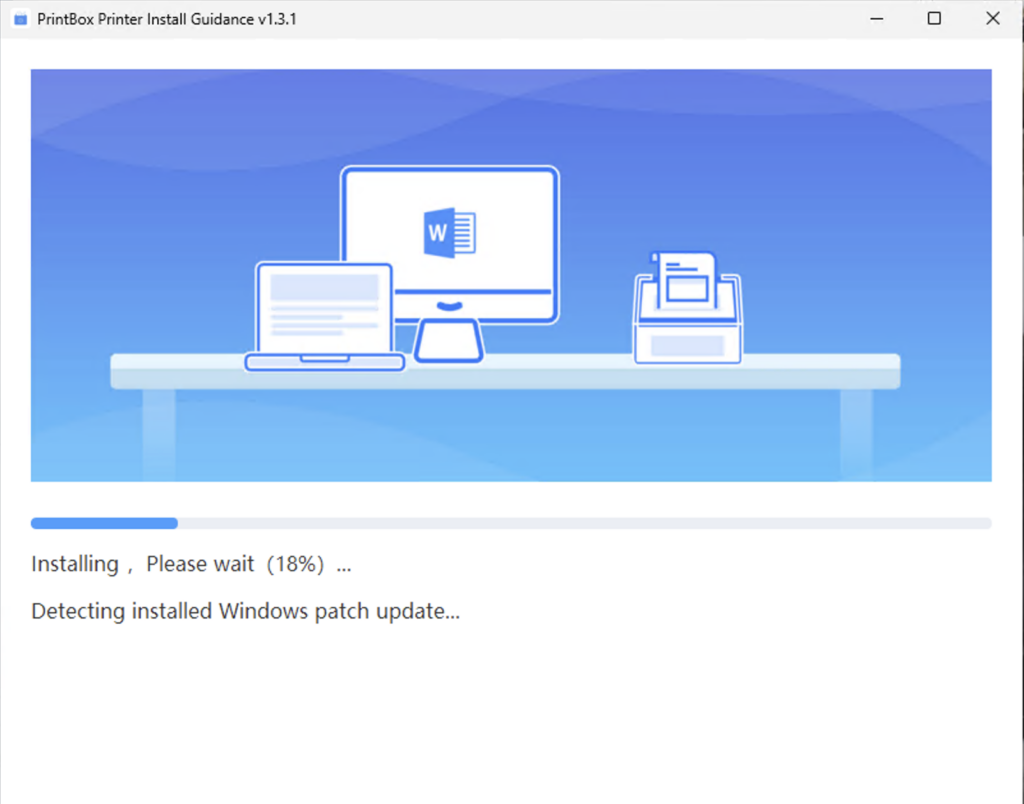
6. インストール完了後、テスト印刷を行い、正常に印刷できれば設定完了です。
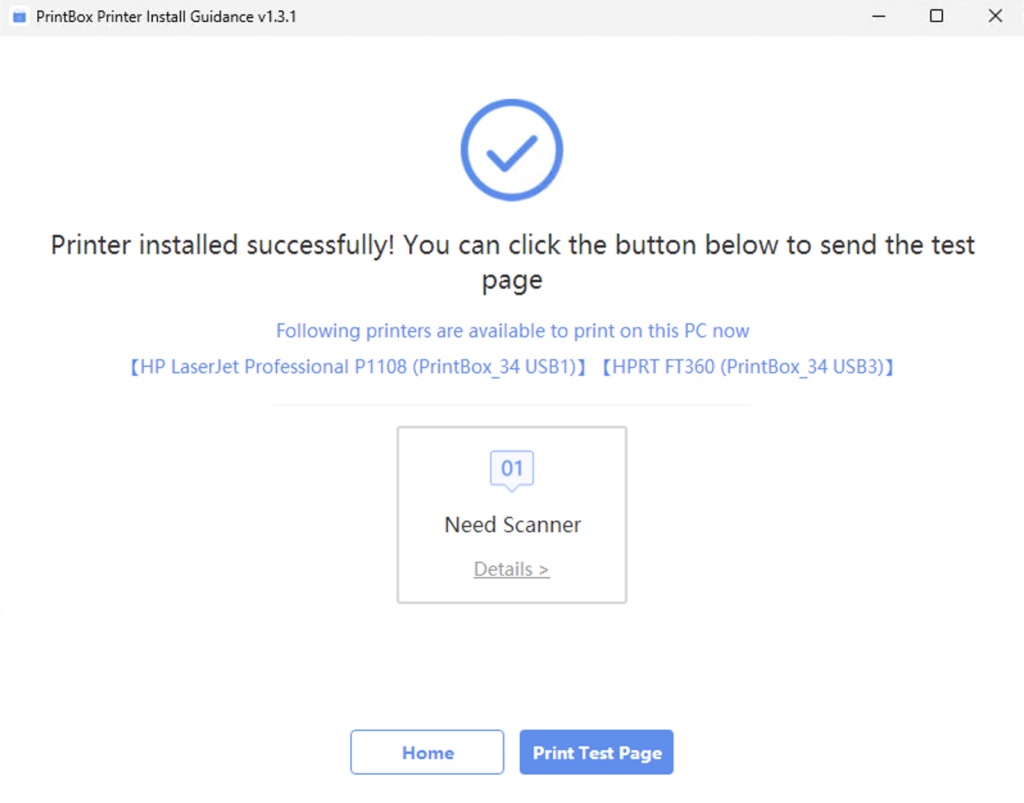
7. プリンターは「PrintBox」という名称付きでプリンター一覧に表示されます。
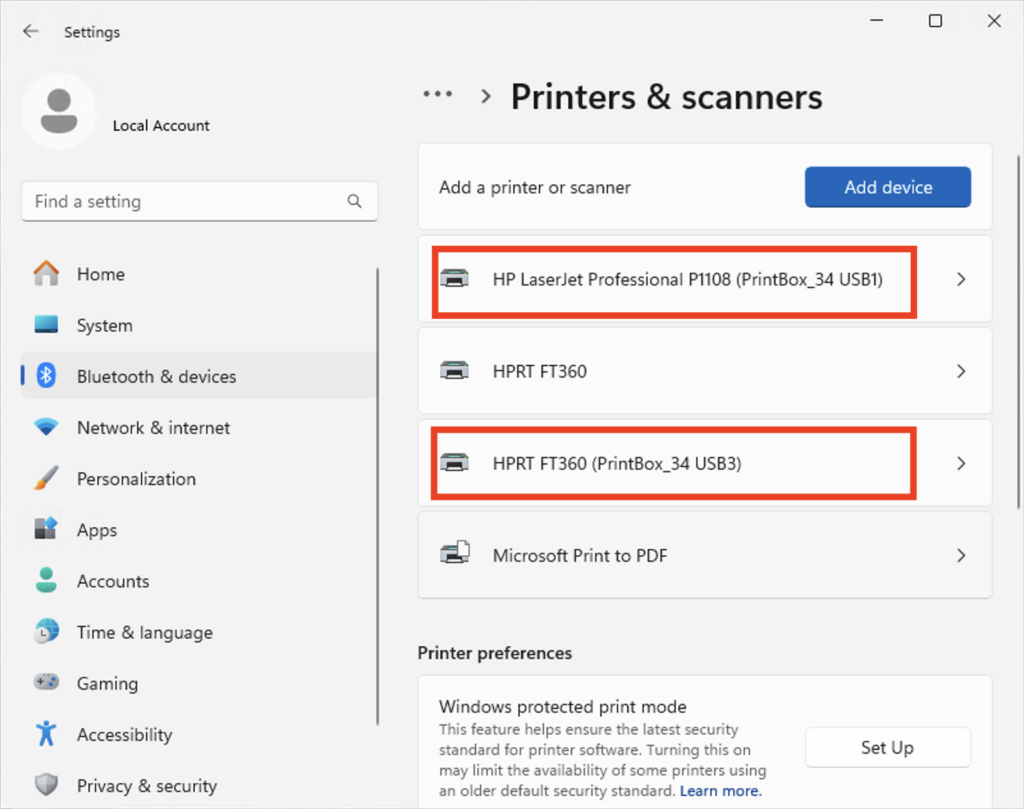
8. 印刷時はこのプリンターを選んで印刷を行ってください。
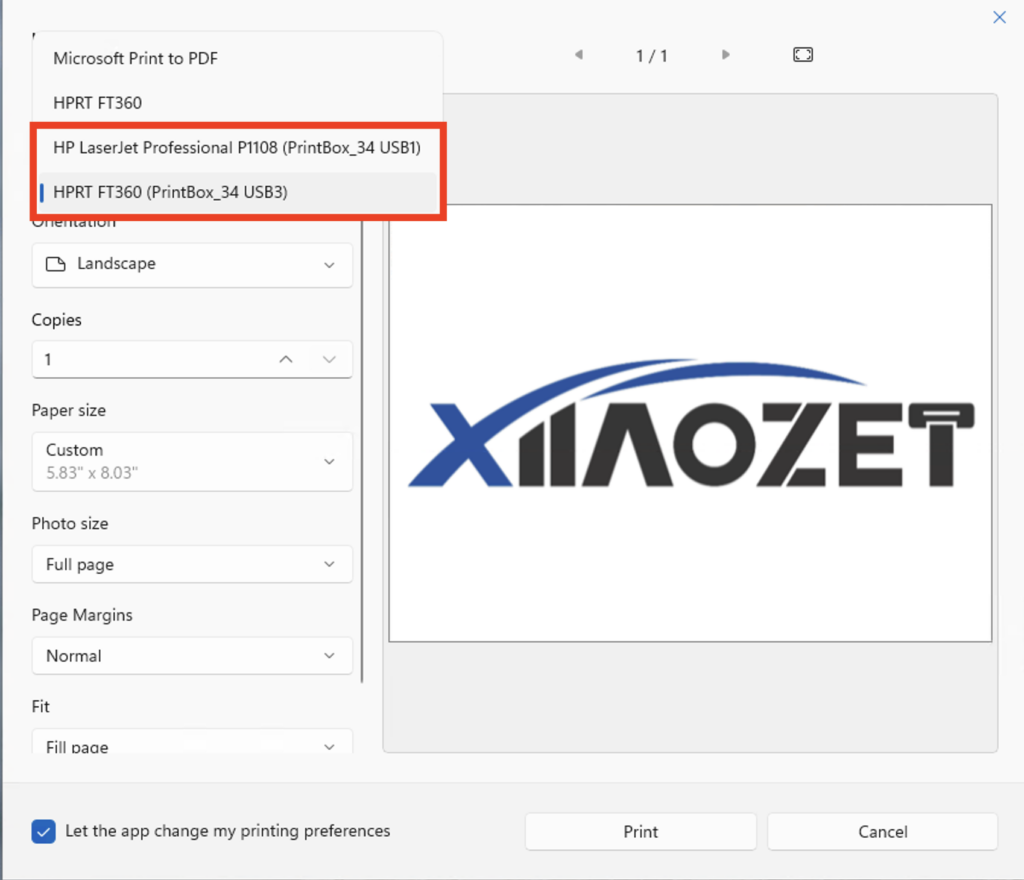
※ツールでうまくいかない場合は、方法②または③をご利用ください。
方法②:IPアドレスでプリンターを手動追加(Windows)
ステップ①:プリントサーバーの管理画面を開く
ネットワーク設定完了後、ブラウザで以下のいずれかを入力:xiiaozet.local または 割り当てられたIPアドレス→ 管理画面にアクセス(パスワード:admin)
このページで:
- ホスト名
- IPアドレス
- 接続されているUSBポート
※Wi-Fi接続時:Wi-Fi項目のIPv4アドレスが正しいIP
※有線接続時:LAN項目のIPv4アドレスが正しいIP
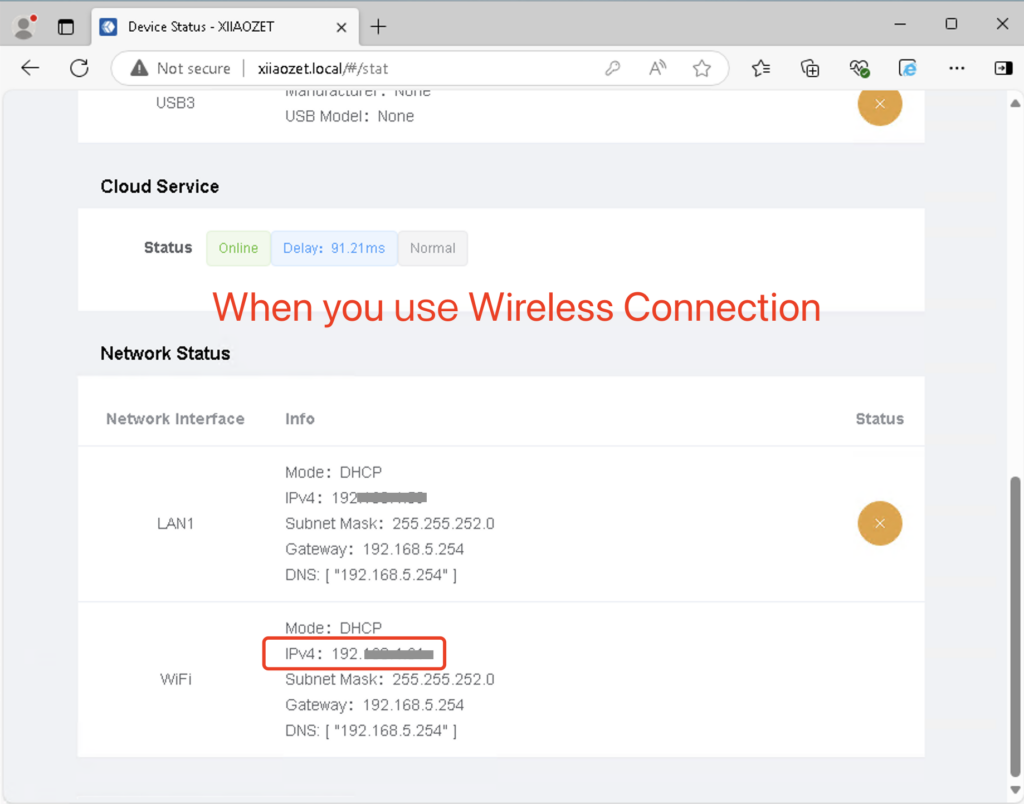
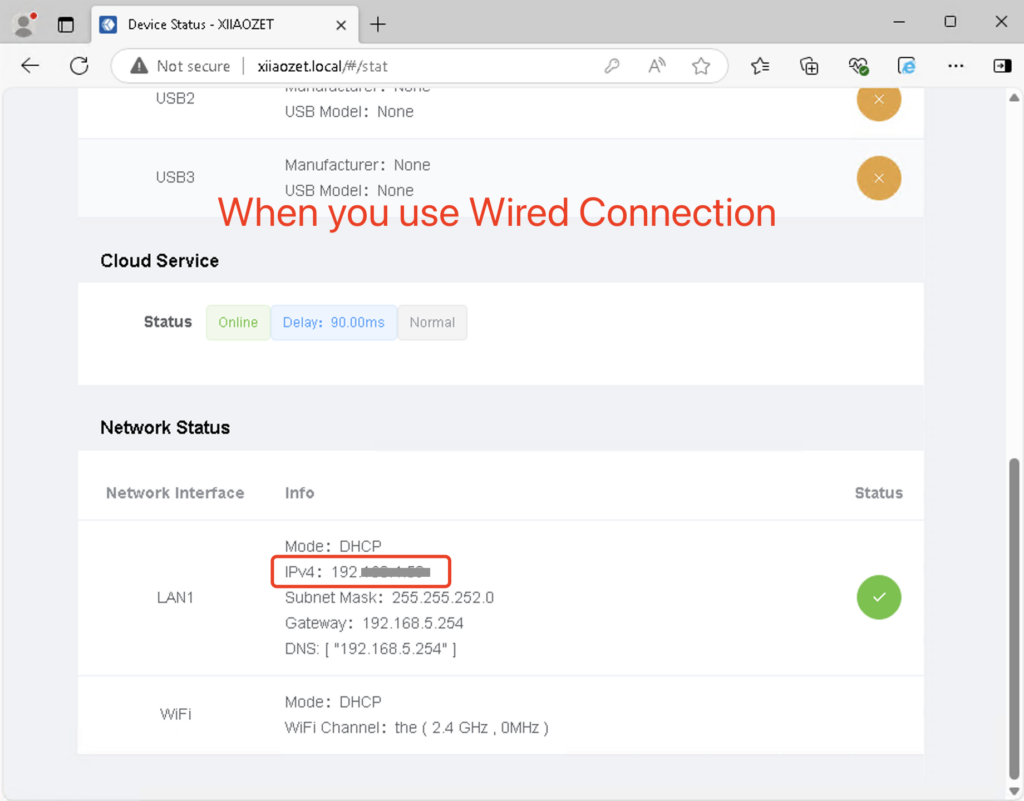
ステップ②:プリンターを追加する
- Windows 10以前:コントロールパネル → デバイスとプリンター Devices and Printers →「プリンターを追加 Add a printer」→「一覧にない場合 The printer I want isn’t listed.」
- Windows 11:
- 設定 → Bluetoothとデバイス Bluetooth & Devices → プリンターとスキャナーPrinters & scanners →「デバイスの追加 Add device」→「一覧にない場合 The printer I want isn’t listed,」→「手動で追加 Add a printer manually」
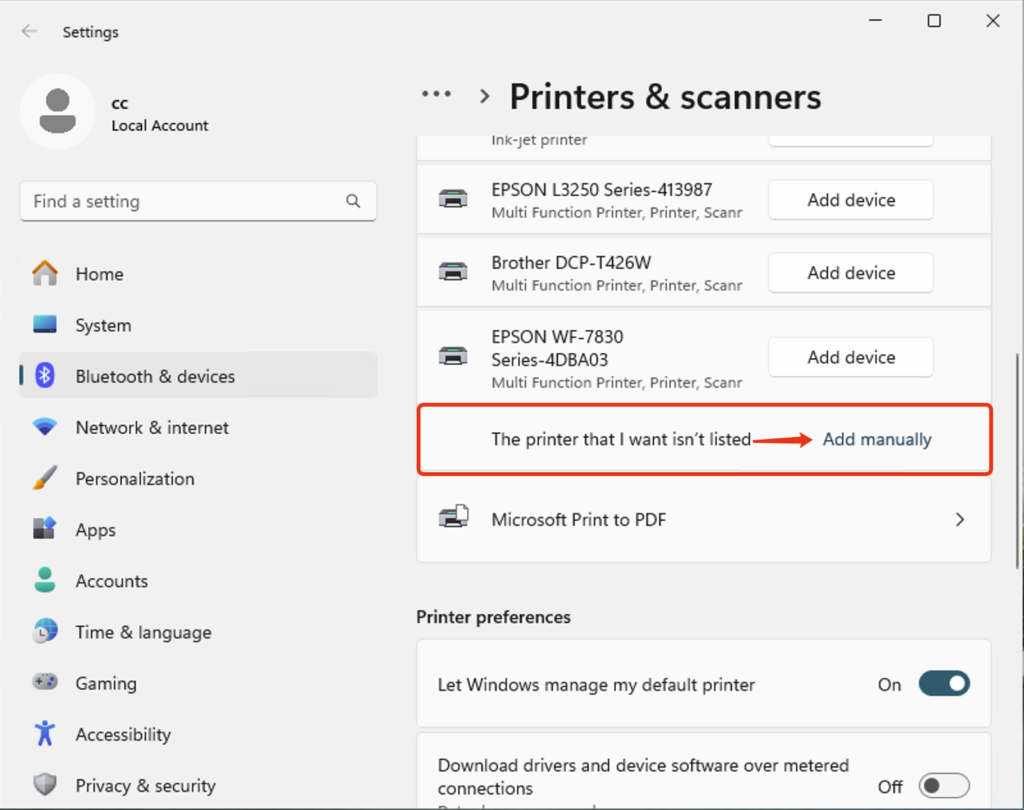
- 「ローカルまたはネットワークプリンターを手動で追加 /Add a local printer or network printer manually」を選択 →「次へ Next」
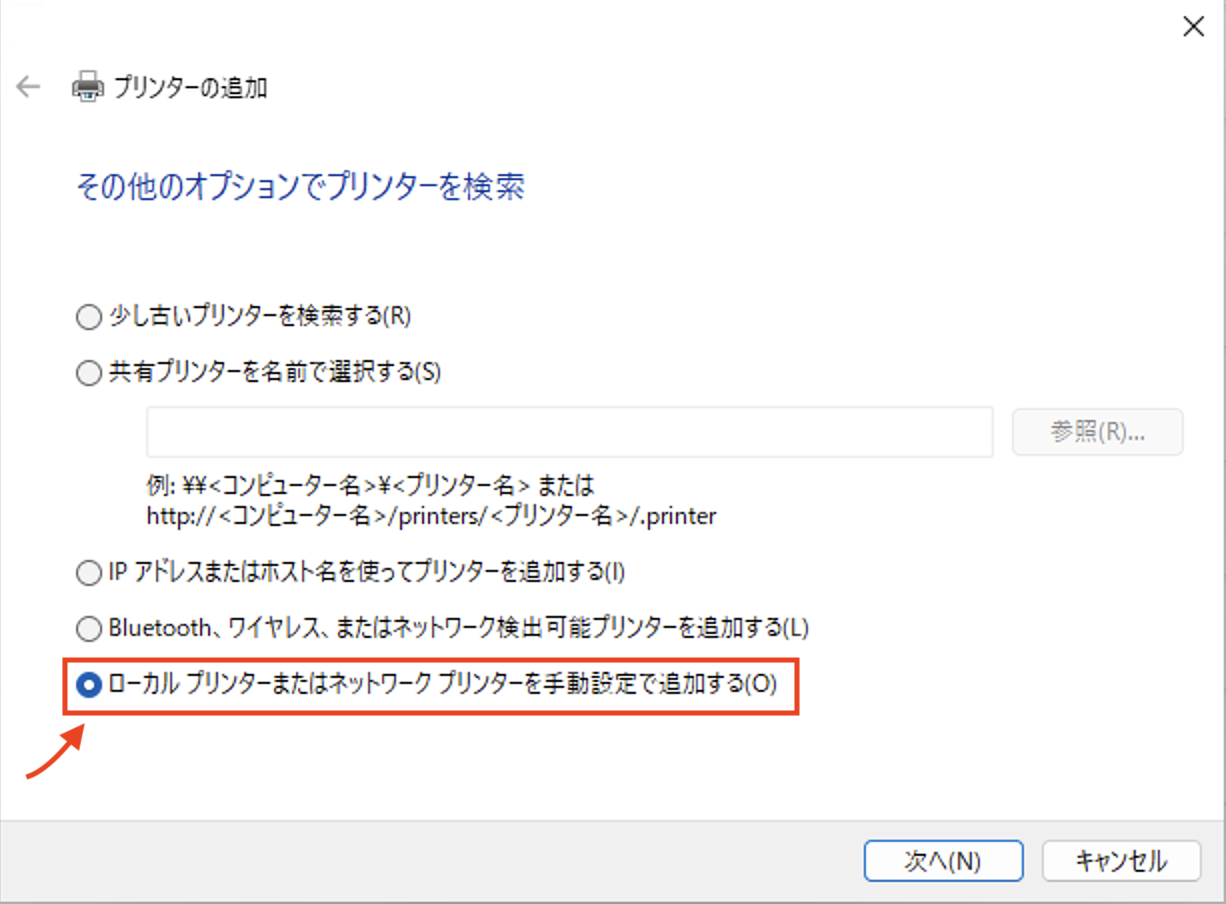
- 新しいポートを作成 Create a new port→ 「Standard TCP/IP Port」→「次へ Next」
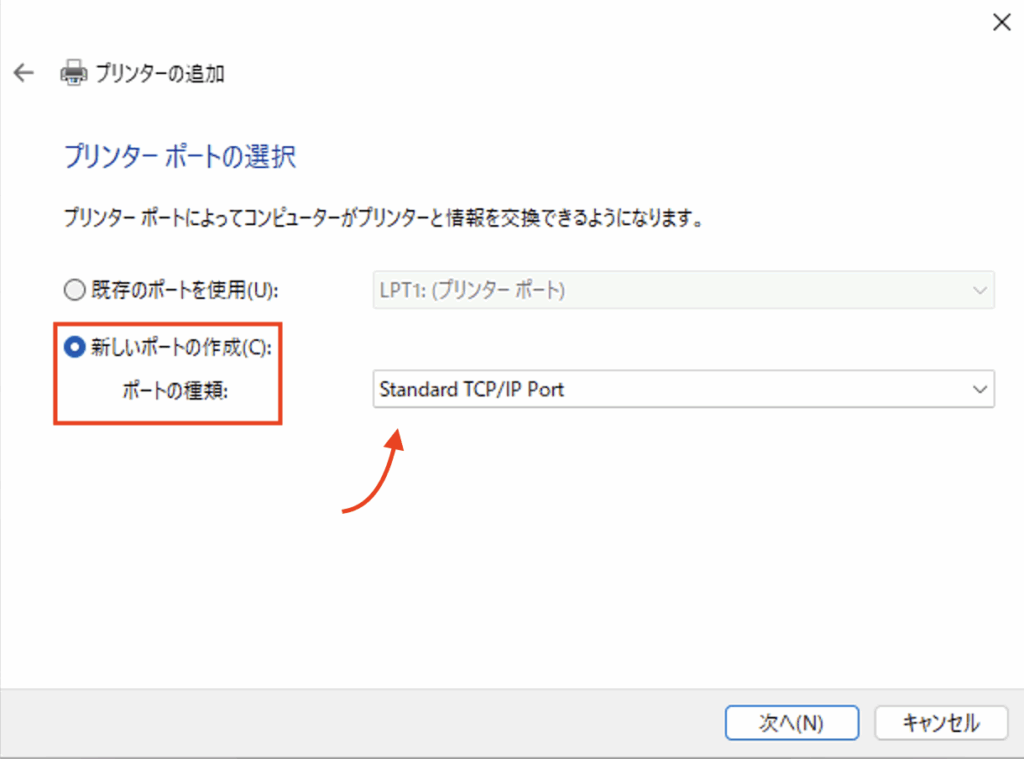
- ①「ホスト名またはIPアドレス /Hostname or IP address」欄にプリントサーバーのIPを入力 (IPv4)
- ②「プリンターを照会して自動的にドライバーを選択する」のチェックを外す →「次へ」
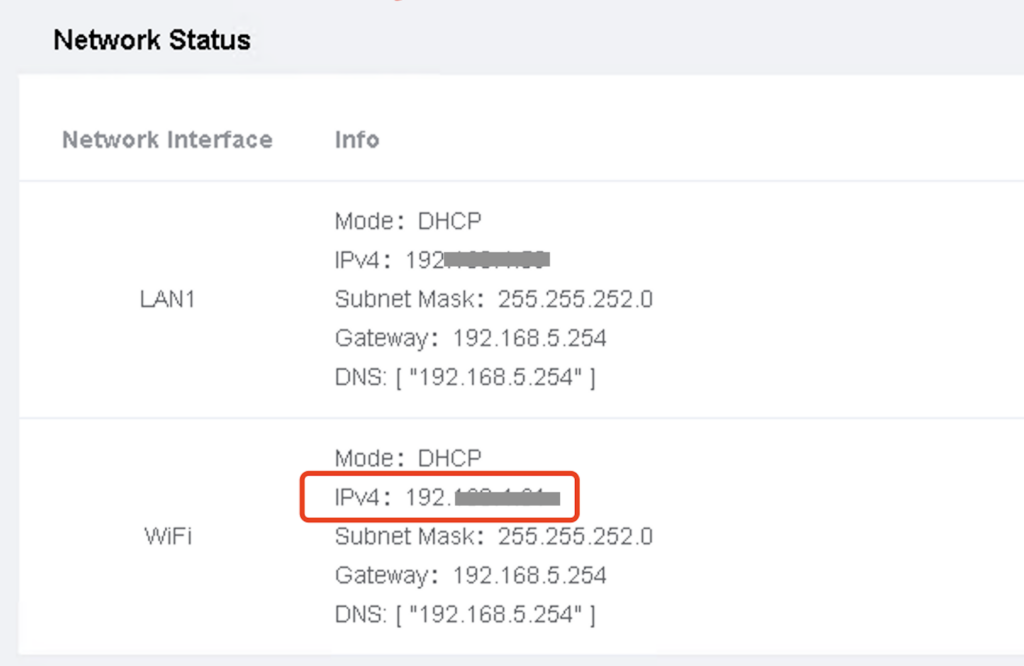
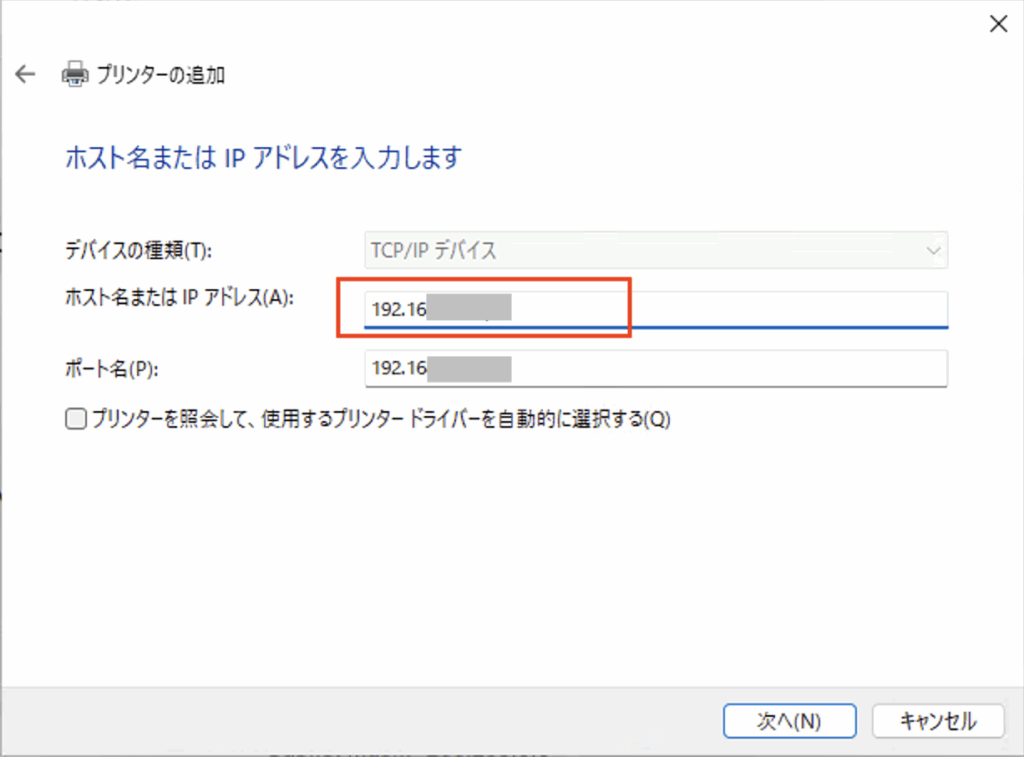
- ポートの検出が始まり、1分ほどで完了

- 「カスタム」を選択 →「設定」→ポート番号を確認. Web管理画面で確認したUSBポートを使用:
- USB1:
9100 - USB2:
9101 - USB3:
9102
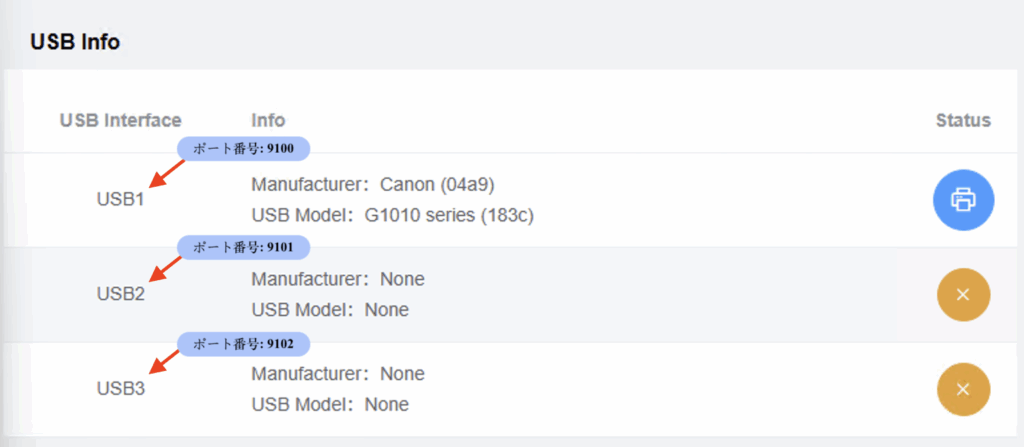
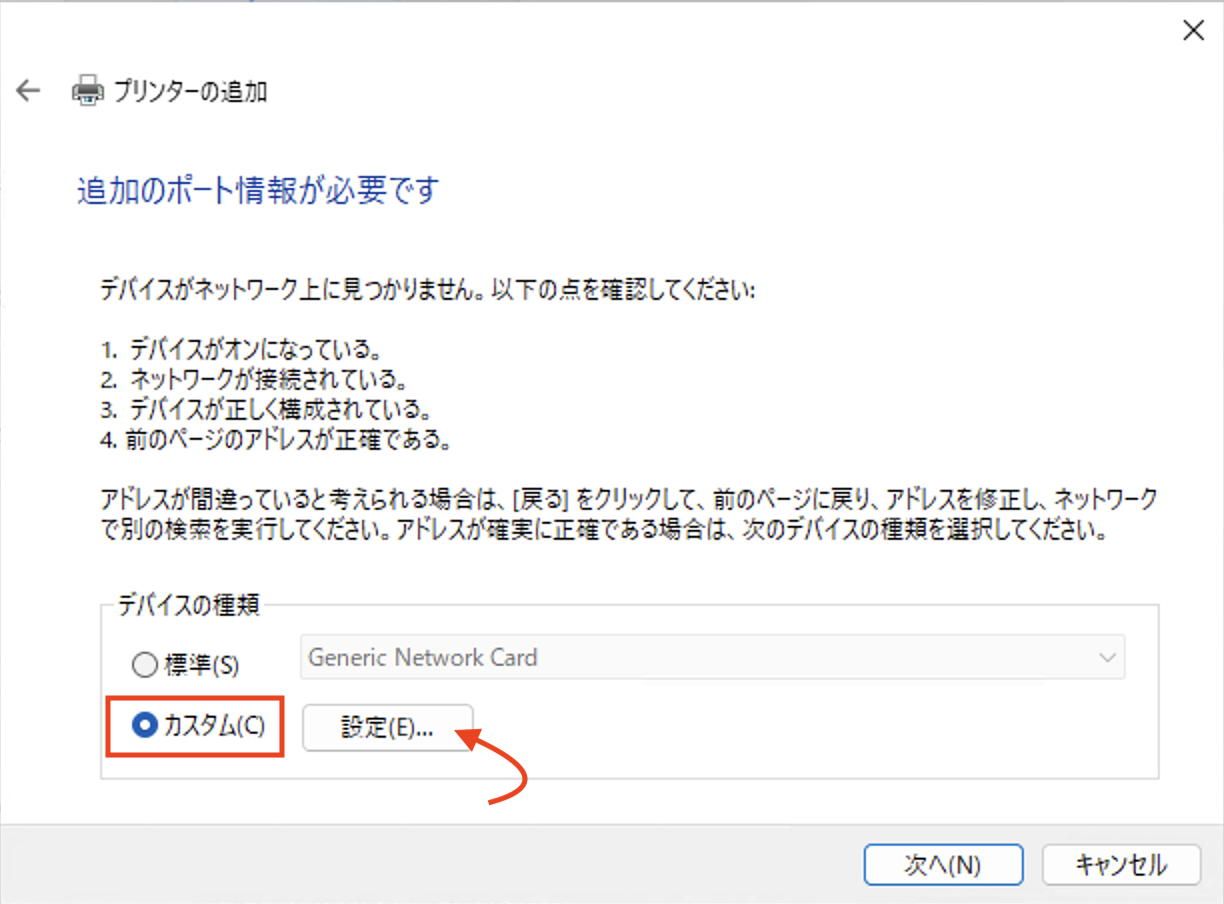
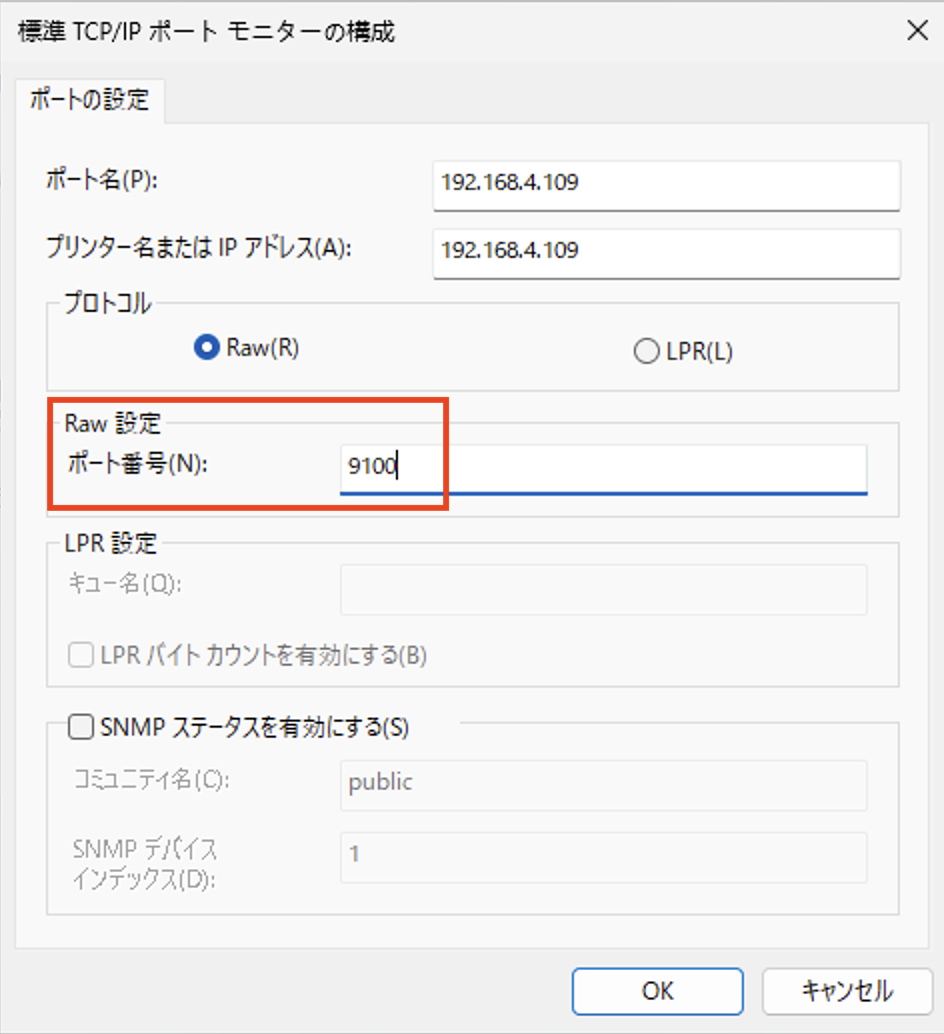
- ドライバーが既にPCにある場合:メーカー名・モデル名を選択して「次へ」
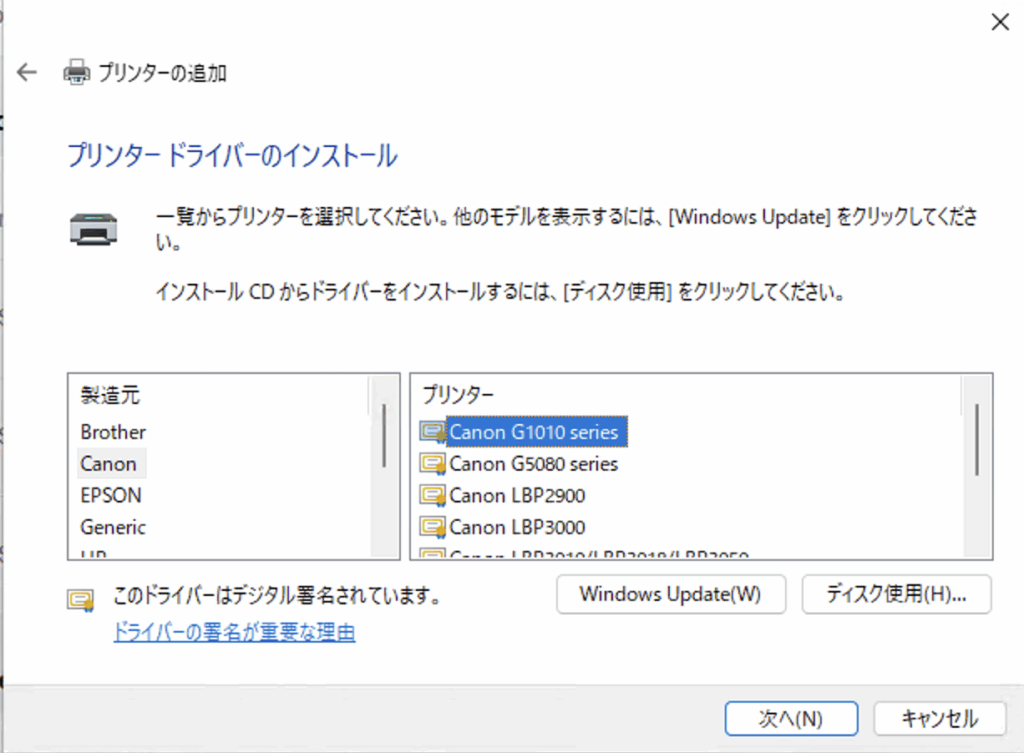
※見つからない場合は、ドライバーが未インストール → メーカー公式サイトから事前に導入が必要
- プリンター名は任意にカスタマイズ可能(例:Printer_Name_PrintServer)
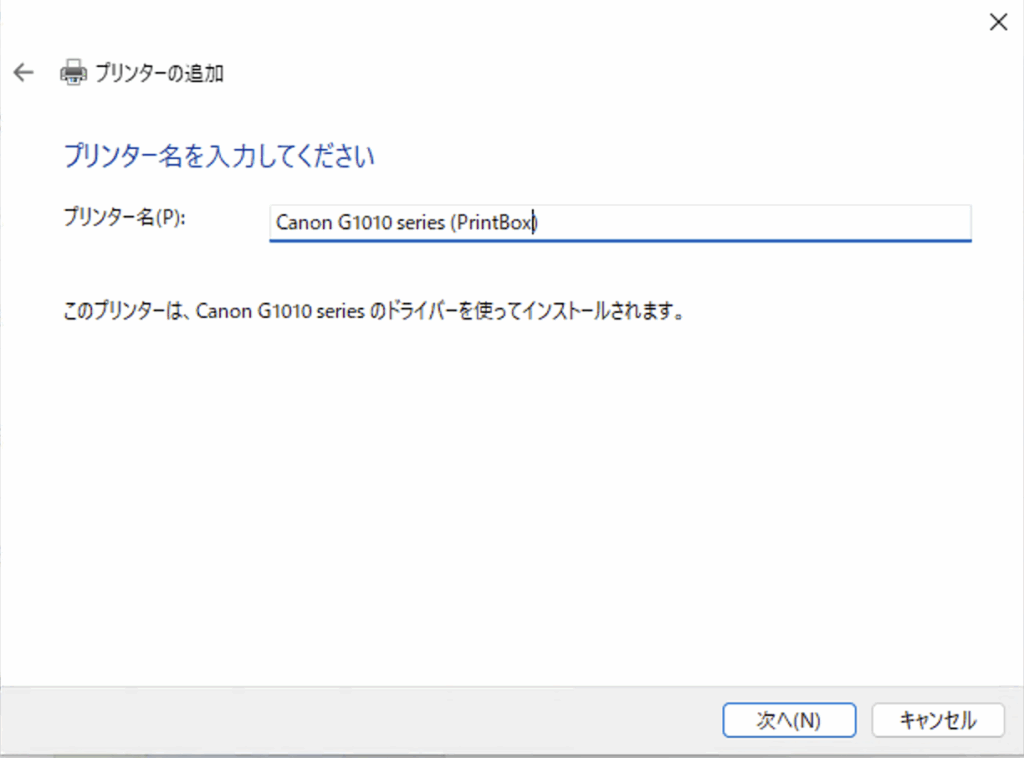
- テストページを印刷 → 成功すれば「完了」→ 追加完了
※テスト印刷に失敗した場合:一度プリンターを削除し、再度手順を正しく行ってください。
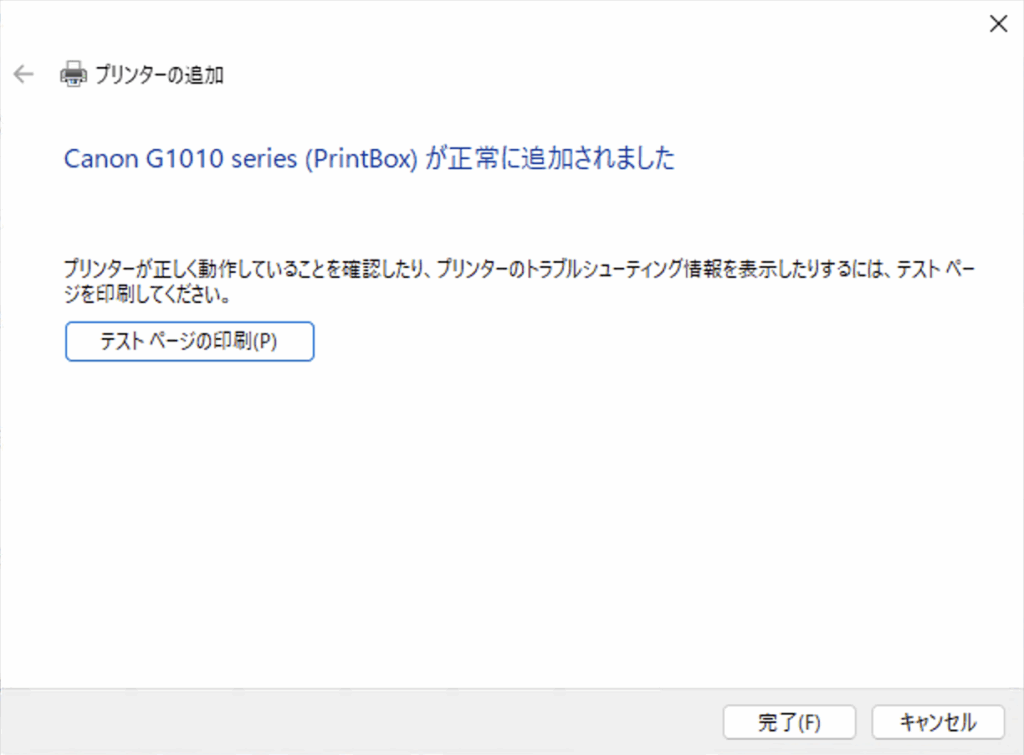
- 重要: 実際に印刷する際は、今回追加したプリンター名を選択してください。
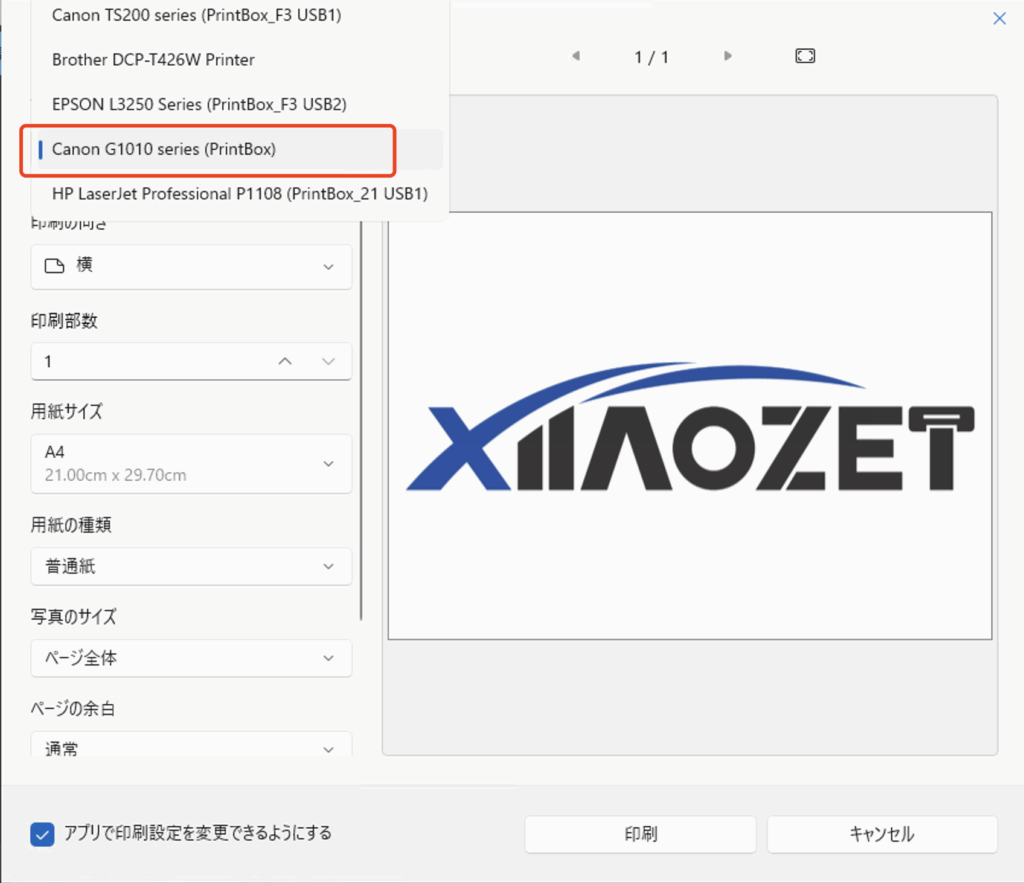
💡補足: DHCPによってプリントサーバーのIPが変わった場合は、新しいIPで再度プリンターを追加してください。
方法③:ホスト名でプリンターを手動追加(Windows)
手順は方法②とほぼ同じですが、IPの代わりにホスト名.localを使用します。
管理画面からホスト名(Hostname)を変更することは推奨されません。
プリントサーバーとパソコンは、初期設定のホスト名を使って通信しています。
ホスト名を変更すると、接続設定が失敗し、印刷できなくなる恐れがあります。
ステップ①:プリントサーバーの管理画面を開く
ネットワーク設定完了後、ブラウザで以下のいずれかを入力:xiiaozet.local または 割り当てられたIPアドレス→ 管理画面にアクセス(パスワード:admin)
このページで:
- ホスト名
- IPアドレス
- 接続されているUSBポート
Unable to Access the Web Management Page
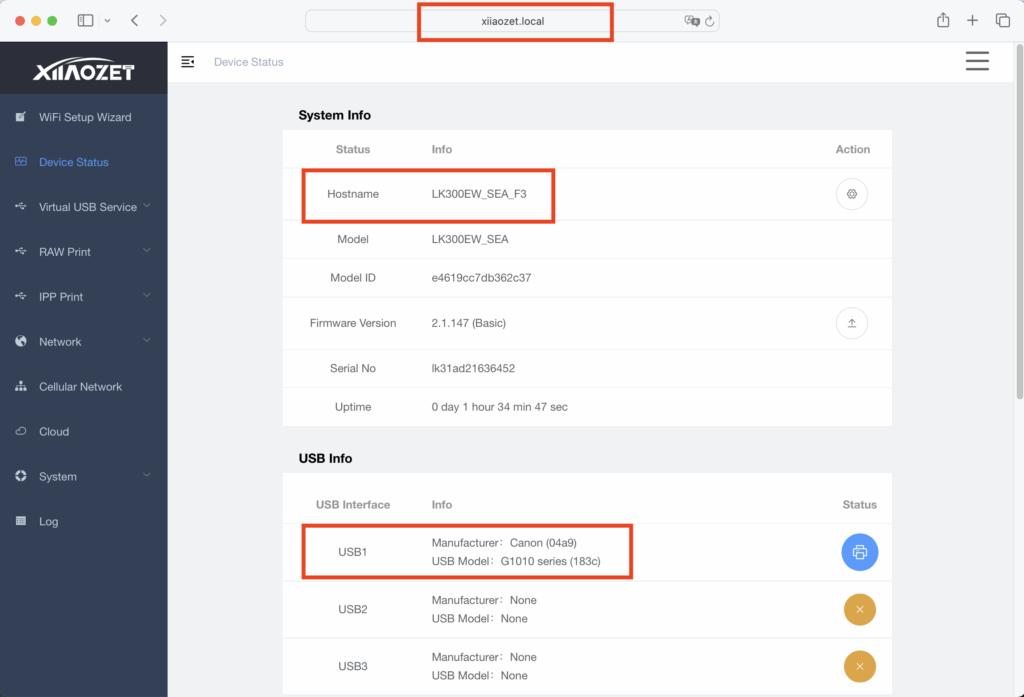
- Windows 10以前:コントロールパネル → デバイスとプリンター Devices and Printers →「プリンターを追加 Add a printer」→「一覧にない場合 The printer I want isn’t listed.」
- Windows 11:
- 設定 → Bluetoothとデバイス Bluetooth & Devices → プリンターとスキャナーPrinters & scanners →「デバイスの追加 Add device」→「一覧にない場合 The printer I want isn’t listed,」→「手動で追加 Add a printer manually」
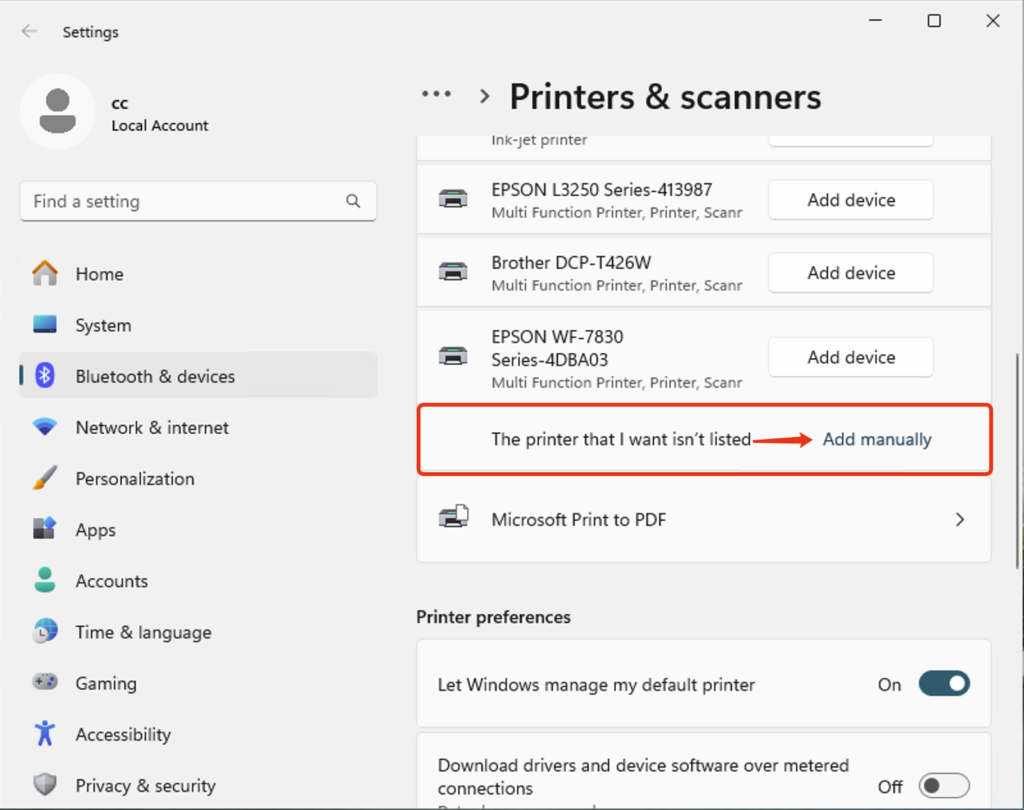
- 「ローカルまたはネットワークプリンターを手動で追加 Add a local printer or network printer manually」を選択 →「次へ Next」
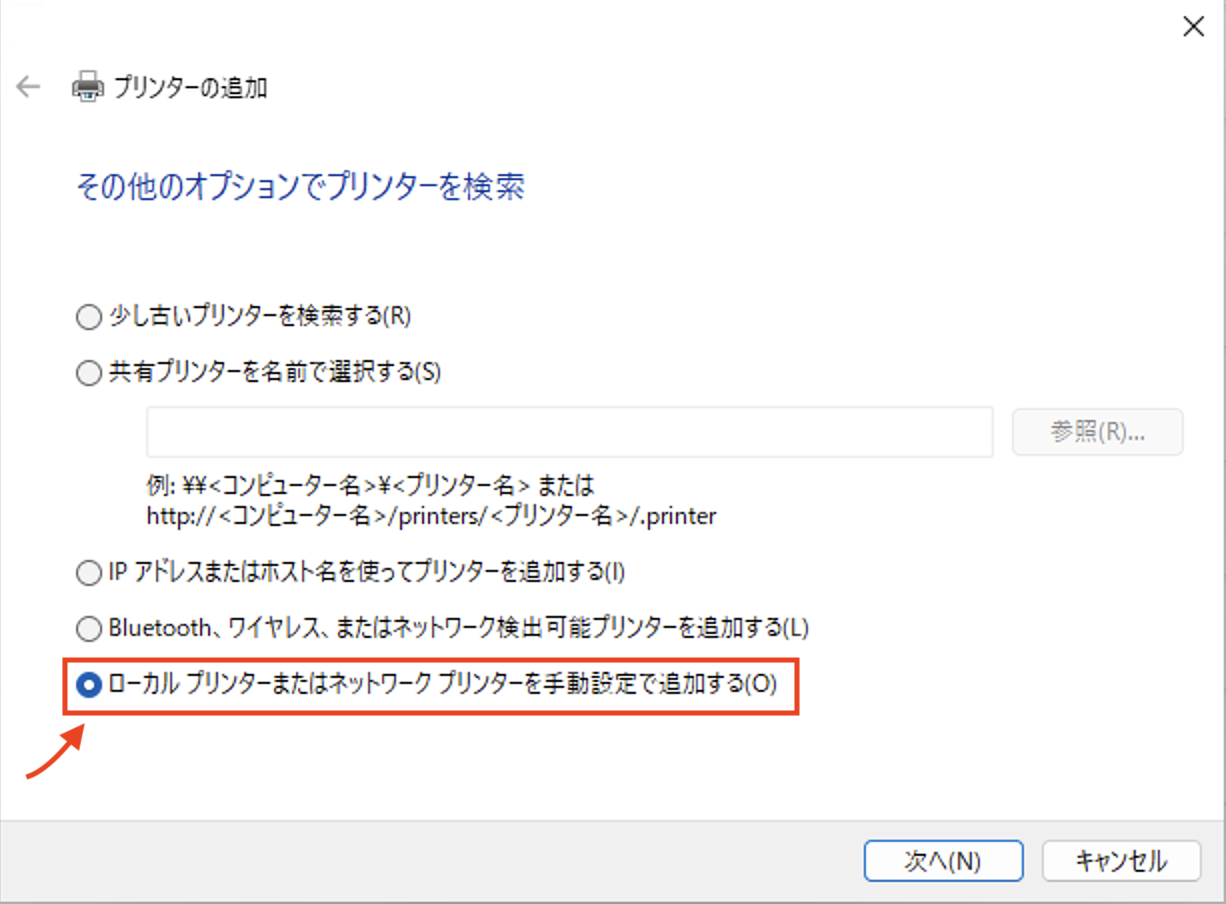
- 新しいポートを作成 Create a new port→ 「Standard TCP/IP Port」→「次へ Next」
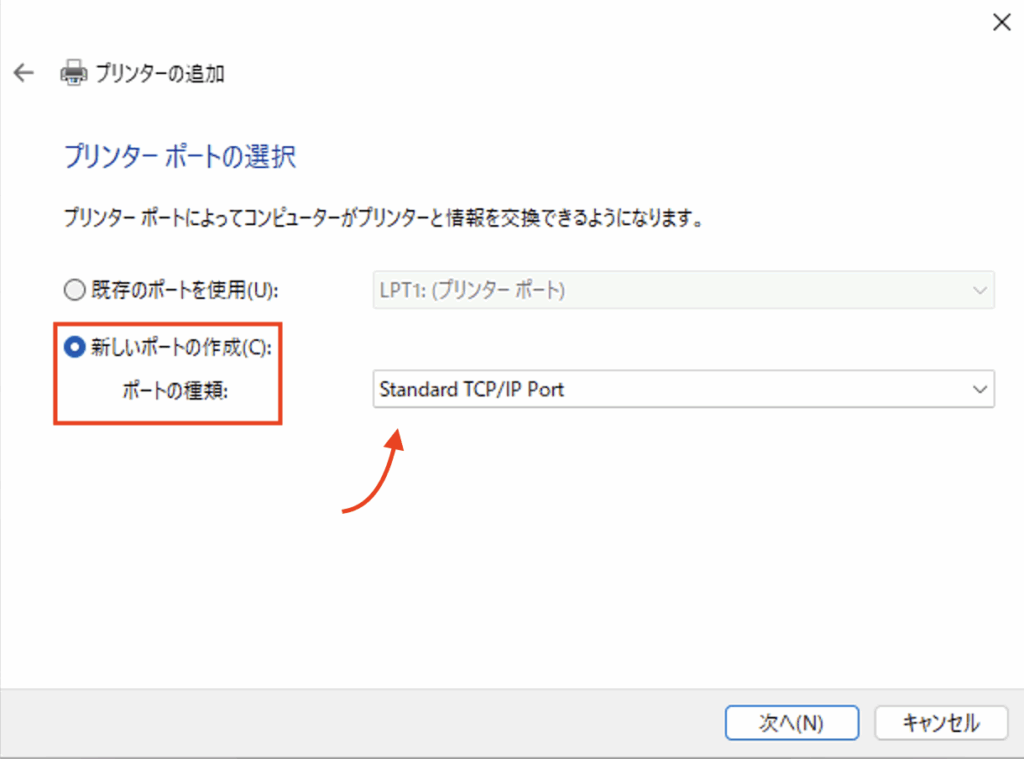
- ① 「ホスト名またはIPアドレス」欄に
ホスト名.localを入力, 例:LK300EW_xx_xx.local- ②「プリンターを照会して自動的にドライバーを選択する」のチェックを外す →「次へ Next」
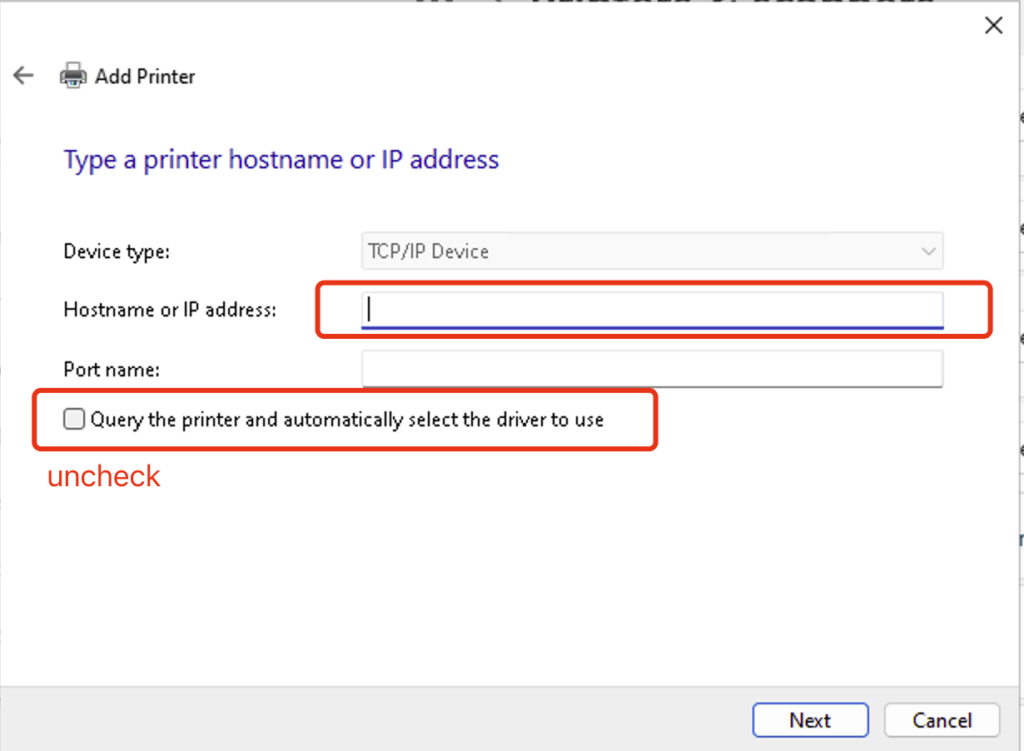
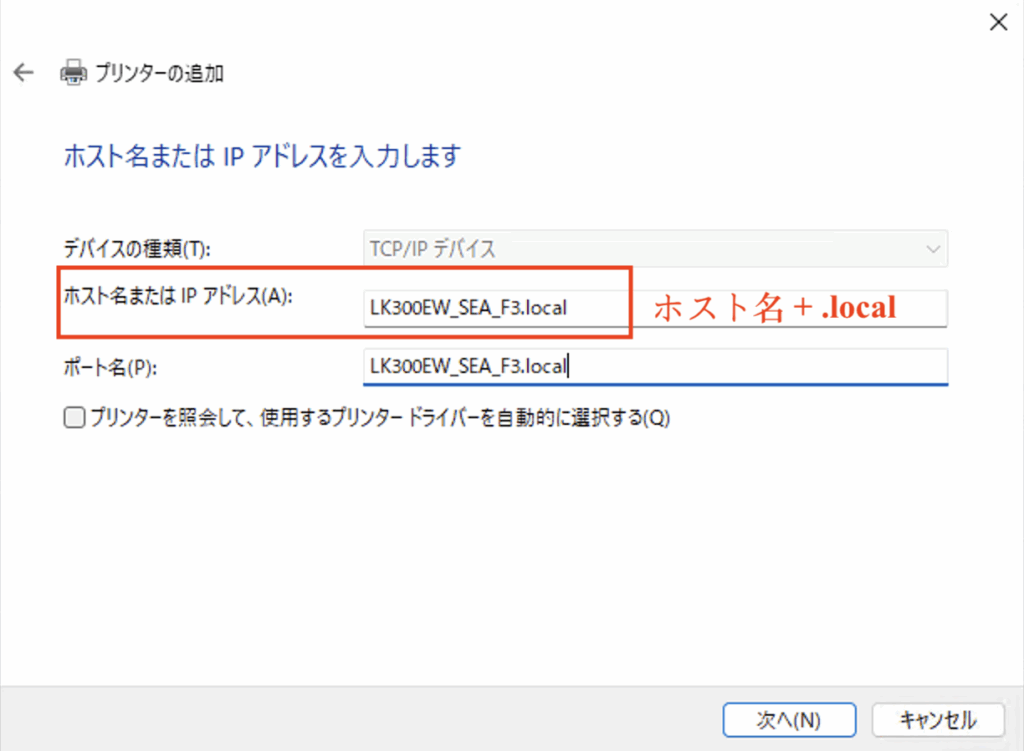
- ポートの検出が始まり、1分ほどで完了

- 「カスタム」を選択 →「設定」→ポート番号を確認. Web管理画面で確認したUSBポートを使用:
- USB1:
9100 - USB2:
9101 - USB3:
9102
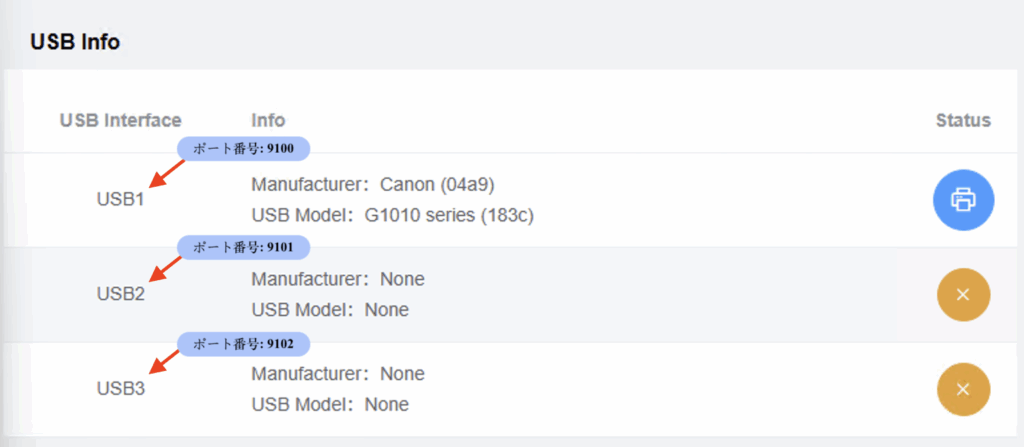
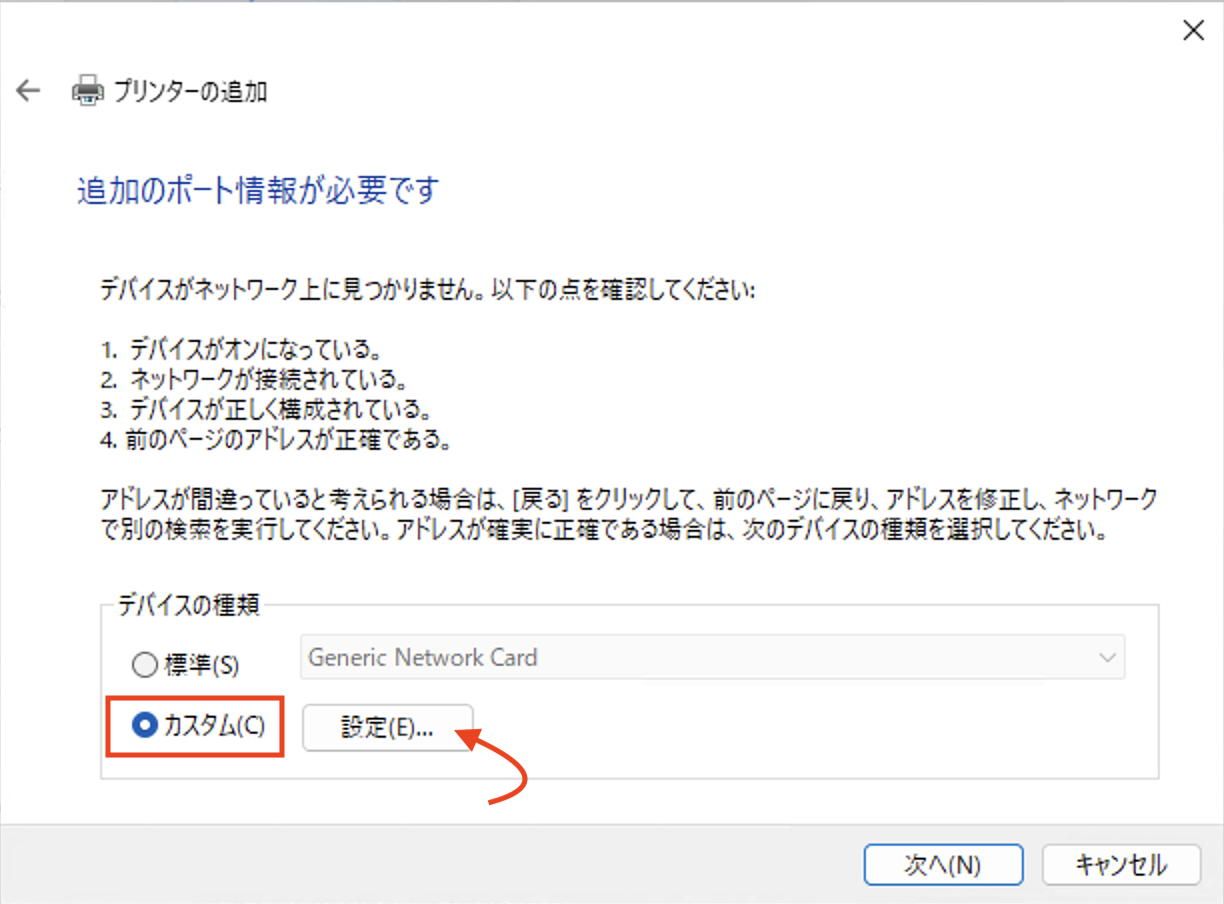
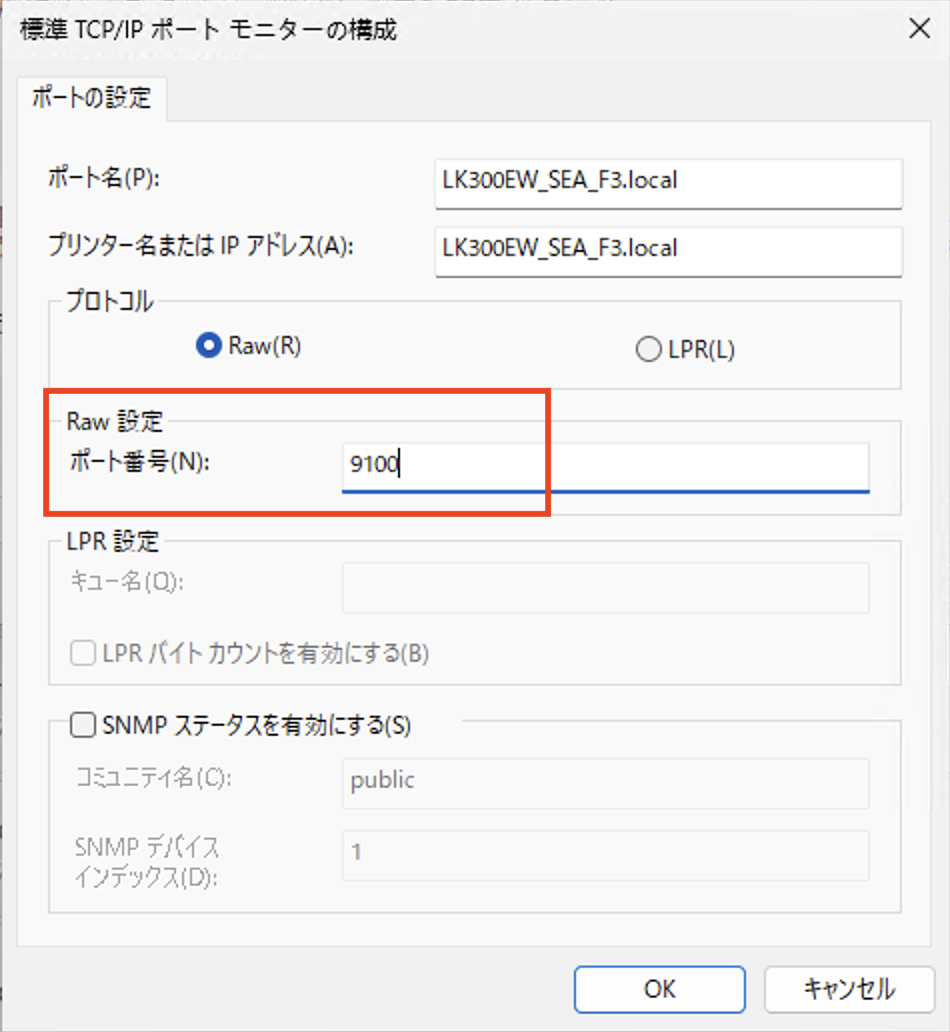
- ドライバーが既にPCにある場合:メーカー名・モデル名を選択して「次へ」
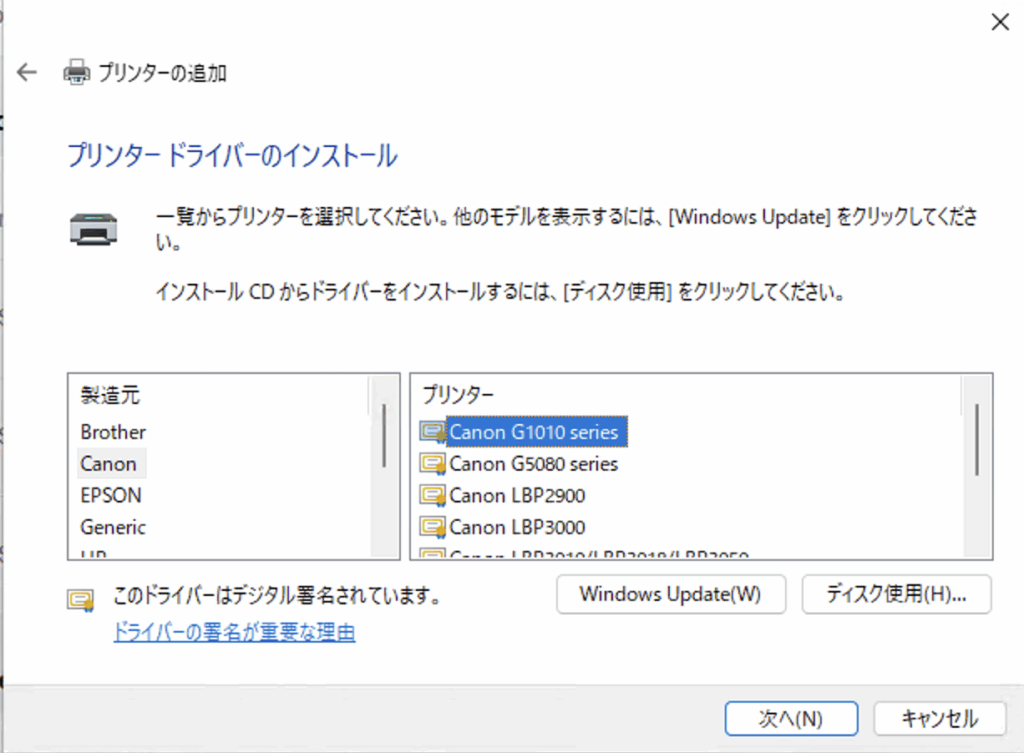
※見つからない場合は、ドライバーが未インストール → メーカー公式サイトから事前に導入が必要
- プリンター名は任意にカスタマイズ可能(例:Printer_Name_PrintServer)
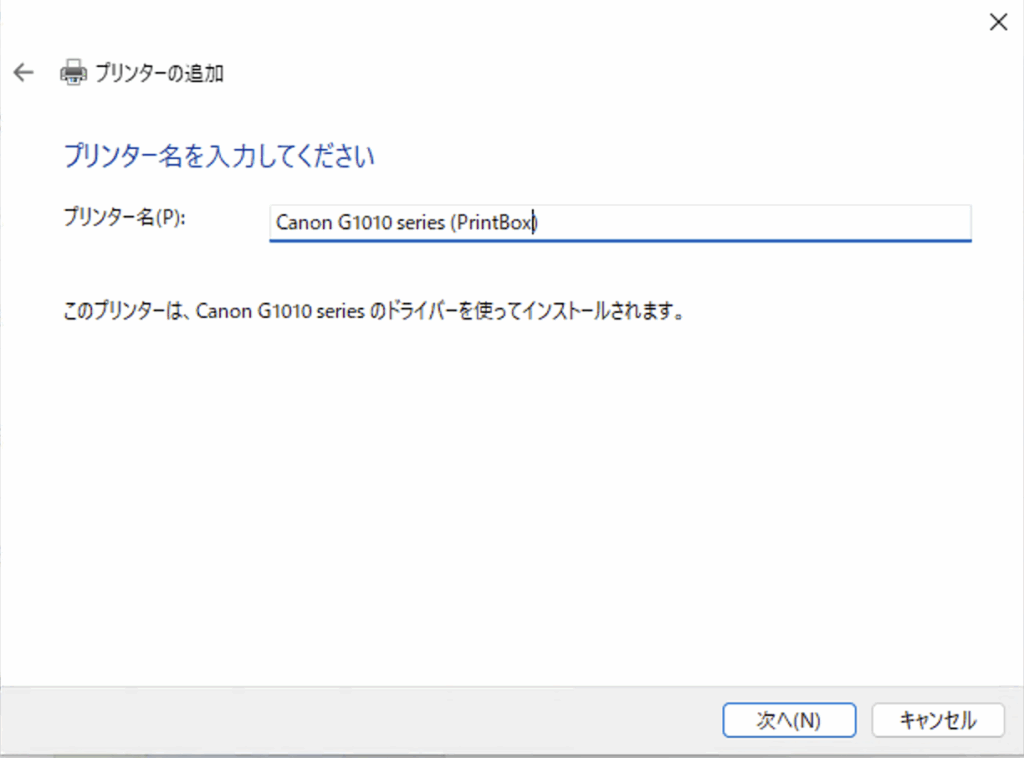
- テストページを印刷 → 成功すれば「完了」→ 追加完了
※テスト印刷に失敗した場合:一度プリンターを削除し、再度手順を正しく行ってください。
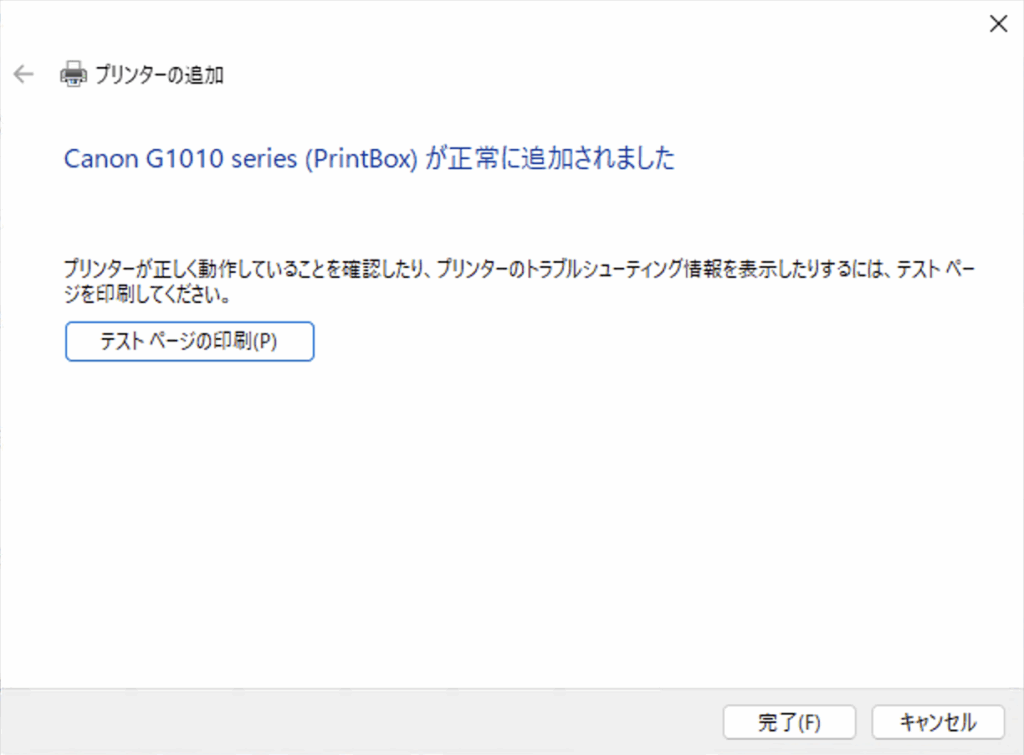
重要: 実際に印刷する際は、今回追加したプリンター名を選択してください。
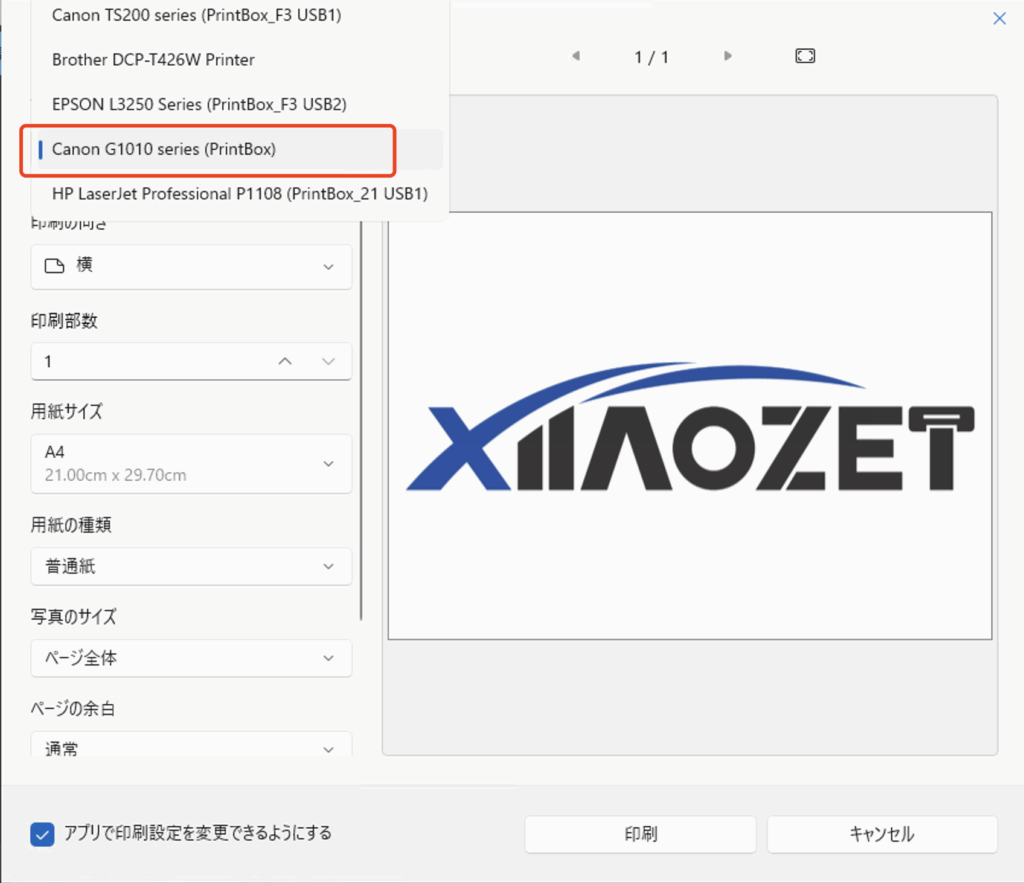
よくあるインストール時の問題
- 問題が解決しない場合は、エラーメッセージのスクリーンショットと簡単な状況説明を添えて、
- support@xiiaozet.net 宛にご連絡ください。
- または、画面右側のチャットボックスから直接お問い合わせいただくことも可能です。
- 弊社のテクニカルサポートチームは、通常12時間以内にご返信いたします。
